你有没有想过,在电脑上也能打长途电话呢?没错,就是那个我们熟悉的Skype!今天,就让我来手把手教你如何在PC端使用Skype进行电话通话,让你随时随地与世界各地的小伙伴畅聊无阻!
一、准备工作
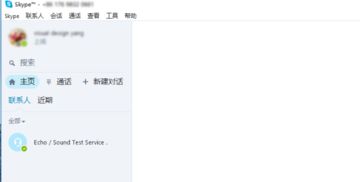
在开始之前,我们先来准备一下所需的材料:
1. 一台电脑(最好是Windows或Mac操作系统)
2. Skype账号(如果没有,可以去官网注册一个)
3. 一个麦克风和扬声器(或者耳机)
准备工作做好后,我们就可以开始大显身手了!
二、安装Skype

1. 打开浏览器,输入“Skype官网”或直接访问skype.com。
2. 在首页点击“下载Skype”按钮,选择适合你电脑操作系统的版本。
3. 下载完成后,双击安装包,按照提示完成安装。
三、登录Skype
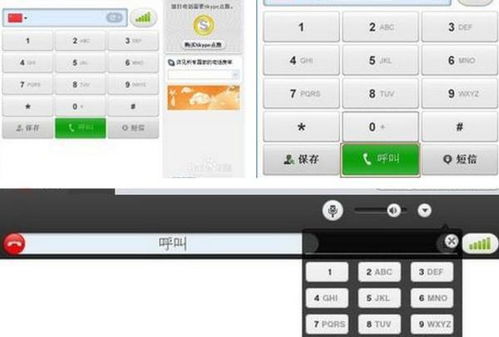
1. 打开Skype软件,输入你的账号和密码进行登录。
2. 如果是第一次使用,可能需要验证你的手机号码,以便接收验证码。
四、添加联系人
1. 登录成功后,点击左上角的“添加联系人”按钮。
2. 在弹出的窗口中,你可以通过搜索邮箱、手机号或Skype账号来添加联系人。
3. 添加成功后,你就可以看到他们的头像和昵称出现在你的联系人列表中了。
五、发起电话通话
1. 在联系人列表中,找到你想通话的人,点击他们的头像。
2. 点击头像旁边的电话图标,即可发起电话通话。
3. 如果对方也安装了Skype,并且在线,通话就会立即开始。
六、通话设置
1. 在通话过程中,你可以点击屏幕下方的按钮来调整通话设置。
- 按住麦克风按钮,可以暂时静音。
- 点击扬声器按钮,可以切换到免提模式。
- 点击视频按钮,可以开启或关闭视频通话。
七、通话费用
1. Skype提供免费的国际通话服务,但请注意,通话质量可能会受到网络环境的影响。
2. 如果你需要拨打非Skype用户的电话,可以通过Skype的付费服务来实现。在Skype官网购买通话套餐,即可享受优惠的通话费用。
八、注意事项
1. 确保你的电脑网络连接稳定,以免通话中断。
2. 在通话过程中,注意保护个人隐私,不要泄露敏感信息。
3. 如果遇到通话问题,可以尝试重启Skype软件或检查网络连接。
怎么样,是不是觉得在电脑上使用Skype打电话很简单呢?现在,你就可以开始和世界各地的朋友畅聊啦!记得,沟通无极限,Skype帮你连接世界!
